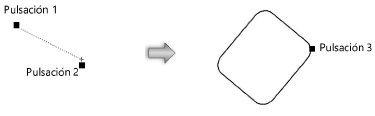Creación de rectángulos de cantos redondeados
Los rectángulos de cantos redondeados se pueden crear con diámetros de esquinas simétricas, proporcionales o libres.
Las esquinas simétricas poseen los mismos diámetros de esquinas redondeados de X e Y. Puede crear esquinas proporcionales como un tercio del ancho y la altura del rectángulo de cantos redondeados. Por ejemplo, un rectángulo de cantos redondeados con un ancho de 6” (seis pulgadas) y una altura de 3” tiene un diámetro x de 2” y un diámetro y de 1”. Los rectángulos redondeados con ambas esquinas simétricas y proporcionales tienen las mismas longitudes verticales y horizontales. Los rectángulos redondeados libres también se pueden crear utilizando diámetros de esquinas de X e Y específicos.
Hay dos modos disponibles. Puede usar el modo Agregar o sustraer en las vistas tridimensionales para extruir instantáneamente el rectángulo después de su creación.

|
Modo |
Descripción |
|
Diagonal
|
Define las cotas de la caja que contiene el rectángulo de cantos redondeados |
|
Rotado
|
Úselo para definir el ancho y la altura del rectángulo de cantos redondeados, que podrá rotar si lo desea. |
|
Agregar o sustraer (solo en las vistas tridimensionales)
|
El parámetro extruye instantáneamente el rectángulo de cantos redondeados tras su creación; siga las instrucciones pertinentes en el tema Push/Pull mode of planar tools. |
|
Combinación de agregar y sustraer (solo disponible con el modo Agregar o sustraer)
|
Si traza la forma a extruir en la faceta de un objeto sólido, la operación combina los dos objetos en un solo sólido añadido o sustraído. Si desactiva este submodo, la nueva extrusión permanece como objeto independiente y el objeto sólido actual sigue sin cambios. |
|
Preferencias
|
El parámetro define las propiedades predeterminadas de los rectángulos de cantos redondeados. |
Rectángulo de cantos redondeados de esquina a esquina
|
Modo |
Herramienta |
Conjunto de herramientas |
Acceso directo |
|
Diagonal
|
Rectángulo de cantos redondeados
|
Básica |
Alt + 4 (Windows) Option + 4 (Mac) |
Pasos para trazar un rectángulo de cantos redondeados de esquina a esquina:
Pulse la herramienta y el modo deseado.
Pulse Preferencias para abrir el cuadro de diálogo Preferencias de rectángulo de cantos redondeados, donde puede especificar los parámetros predeterminados de la herramienta. Luego puede editar estos parámetros en la paleta Información del objeto.
Pulse aquí para mostrar u ocultar los parámetros.Pulse aquí para mostrar u ocultar los parámetros.
|
Parámetro |
Descripción |
|
Estilos de esquina |
Seleccione el método de redondeo de esquinas de rectángulo. Simétrico: los diámetros de esquina son idénticos en las direcciones x, y. Proporcional: los diámetros de esquina son un tercio de la altura y el ancho del rectángulo de cantos redondeados Libre: sin restricciones en los diámetros de esquina X e Y (disponible después de la fijación en la paleta Información del objeto) |
|
Diámetros de esquina |
Para el estilo de esquina del rectángulo de cantos redondeados libre o simétrico, introduzca el diámetro de la esquina X y la esquina Y; el estilo simétrico mantiene automáticamente el mismo valor para X e Y |
Pulse el cursor para definir el punto inicial, que pasará a ser una esquina del rectángulo. Mueva el cursor hasta obtener una vista previa del tamaño deseado.
Pulse el cursor para definir la esquina opuesta diagonalmente de la primera esquina.
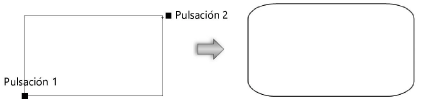
Rectángulo de cantos redondeados rotado
|
Modo |
Herramienta |
Conjunto de herramientas |
Acceso directo |
|
Rotado
|
Rectángulo de cantos redondeados
|
Básica |
Alt + 4 (Windows) Option + 4 (Mac) |
Pasos para crear rectángulos rotados de cantos redondeados:
Pulse la herramienta y el modo deseado.
Defina las preferencias del rectángulo de cantos redondeados, según lo descrito en el tema Rectángulo de cantos redondeados de esquina a esquina.
Pulse para definir el punto inicial. Mueva el cursor para definir el ángulo de rotación.
Pulse el cursor para definir el ángulo de rotación. Mueva el cursor hasta obtener una vista previa del tamaño deseado.
Pulse el cursor para crear el rectángulo. El indicador de la posición del cuadro de límites en la paleta Información del objeto coincide con la rotación del rectángulo.